Bluetooth 4.0 Receiver and Transmitter
Bluetotth 4.2 receiver
http://www.shop-online.jp/ElectronicsDIY5/index.php?body=spec&product_id=1186195&category_id=161939&PHPSESSID=0be6a1a6aeed9c74f3b88dd0ef2ec172
はすでにお取り扱いしていますが、さらにtransmit機能搭載のgadgetです。
****************************************************
Bluetooth 4.0 Receiver and Transmitter
販売価格 2980円(税込み) 送料 300円
ご購入のお問い合わせは
http://www.shop-online.jp/ElectronicsDIY5/index.php?body=mail&PHPSESSID=0be6a1a6aeed9c74f3b88dd0ef2ec172
****************************************************


(Receiver modeの使用例)
本体のreceive側 3.5mm jackを3.5mm cableで、PCのサウンドカードのリアパネルジャックに接続します。本体の中央のボタンを少し長押しし電源を入れると、receive側のLEDが赤く点灯します。これで、tabletのbluetooth接続を行います。Gigabyteのマザーボードの場合は、Realtek HD オーディオ マネージャーで、PCにcableが接続されれば、自動で、HDマネージャーが起動しますので、ライン入力(Line In)に設定します。


これで、receiveからの音声出力をPCのスピーカーシステムで聴くためのPC側設定は完了です。次に、tablet 例えば、iPadのBluetooth設定で、RT-B6というdeviceがdetectされますので、これで接続します。これで、オンデマンドの動画や音楽をよりいい音で聴く事ができるようになります。このように、本体receive側は、tablet/smartphoneの再生音声を有線で出力させるのに用います。
このBluetooth 4.0 Receiver and Transmitterは上記のように接続しておくと汎用性があり、どのtablet/smartphoneも家では,メインPCのspeaker systemでいい音で聴く事ができるようになります。

(Transmitter modeの使用例)
これの使用は主に、wireless bluetooth headphoneを使用して、tablet/smartphoneの音声を聴くために使用します。有線で、本体のTransmit側のジャックとtablet/smartphoneのイヤーフォン ジャックをcableで接続します。bluetooth headphoneをonにして、tablet/smartphoneのbluetooth設定を行い、pairingを行います。これで、たとえば、amazon musicを起動して、その音楽をbluetooth headphoneで聴く事ができるようになります。

**************************************************
実機の検証が終了致しました。期待通りで、十分な機能が問題なく動作します。
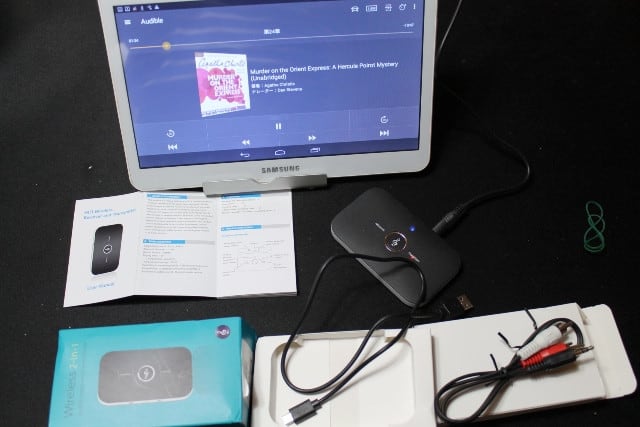
Transmit機能も当方の使用しているBluetooth Headsetでは、Android tabletを使用して、Audible /Audio bookの音声が再生できることを確認しました。tabletの場合、3.5mm jackから直接、ヘッドフォンを接続すると音声が小さい、また、tabletのbluetooth機能で、bluetooth headsetを使用した場合も音声が小さい場合がありますが、それよりもheadsetの音声をより大きく、再生できます。駆動は、充電すると8時間持つとマニュアルには記載があります。場合によっては、今後、英語マニュアルの訳だけはするつもりです。
Receive機能は、一般的なので、ふつうに動作して、問題はありません。
十分、実用できる音質で再生できています。










